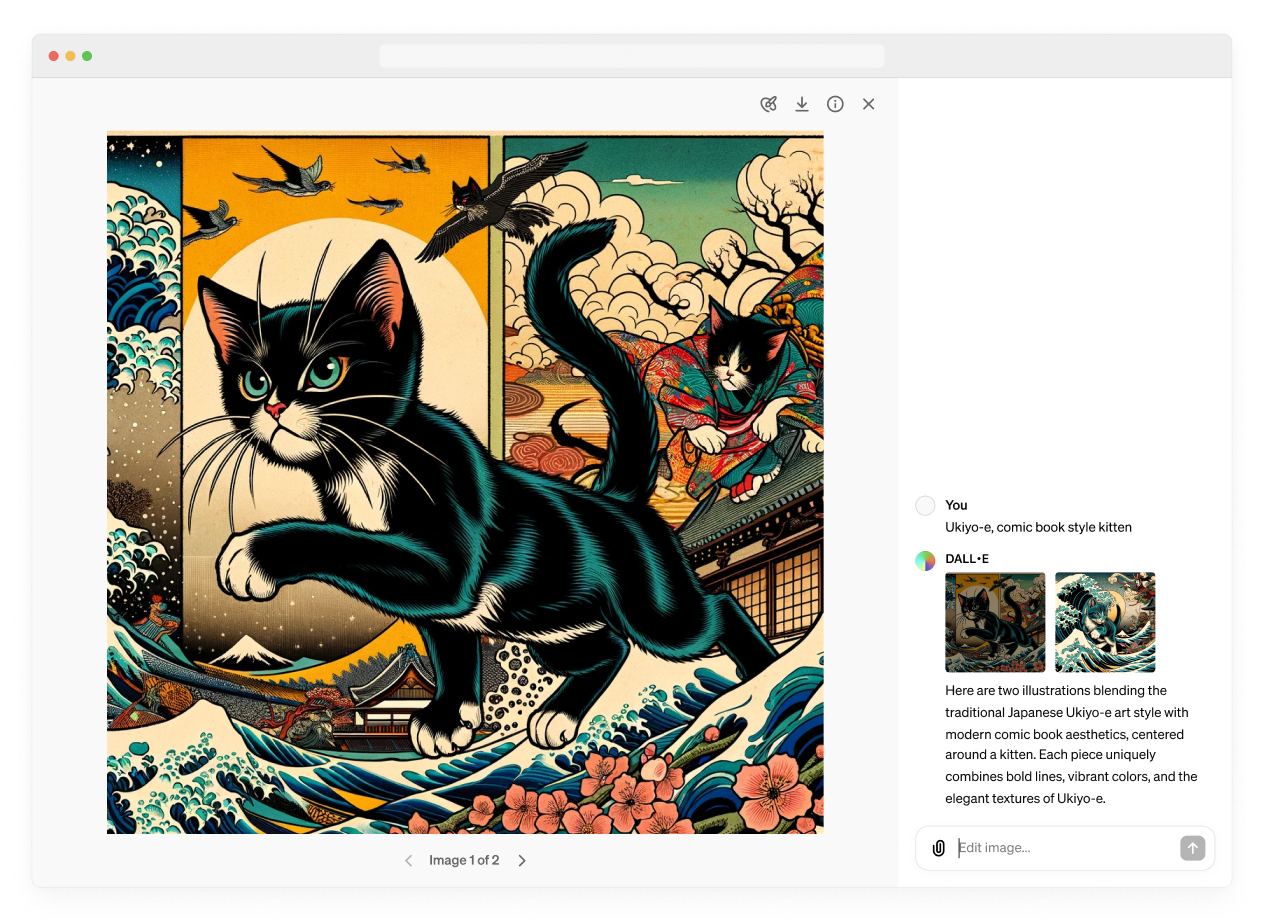ChatGPT kann jetzt deine Bilder bearbeiten
Diese Woche wurde ein OpenAI ein Update veröffentlicht, das es Nutzern von ChatGPT ermöglicht, mit DALL·E erstellte Bilder auf intuitive und kreative Weise zu bearbeiten.
Mit der neuen DALL-E-Oberfläche kannst du Bilder bearbeiten, indem du einen Bereich des Bildes auswählst, den du bearbeiten möchtest, und deine Änderungen im Chat beschreibst. Du kannst auch einen Prompt mit den gewünschten Änderungen in der Konversation mit ChatGPT eingeben, ohne das Auswahlwerkzeug zu verwenden. Es ist kinderleicht.
Du kannst die Oberfläche des DALL-E-Editors aufrufen, indem du auf ein von DALL-E generiertes Bild klickst:
Bildquelle: OpenAI
Die neue DALL·E Editor-Oberfläche verstehen
Die Benutzeroberfläche des Editors bietet eine Reihe von Optionen, mit denen du die Teile deines generierten Bildes markieren kannst, die du aktualisieren möchtest.
Bildquelle: OpenAI
Oben links im Editor kann die Größe des Auswahlwerkzeugs geändert werden, um den Bereich, der geändert werden soll, einfach zu markieren.
OpenAI empfiehlt, einen großen Bereich um den zu bearbeitenden Bereich herum auszuwählen, um bessere Ergebnisse zu erzielen.
Bildquelle: OpenAI
Mit den Schaltflächen "Rückgängig" und "Wiederholen" oberhalb des Bildes kannst du die Auswahl rückgängig machen und wiederherstellen, oder du wählst "Clear selection", um ganz von vorne zu beginnen.
Bearbeiten mit der DALL-E-Editoroberfläche
Mit der neuen Editoroberfläche von ChatGPT kannst du Teile deines Bildes hinzufügen, entfernen und aktualisieren.
Wenn du z. B. die obere Ecke des Bildes markierst und den Prompt "Kirschblüten hinzufügen" verwendest, erhältst du das folgende Ergebnis:
Bildquelle: OpenAI
Du kannst auch Objekte aus einem Bild entfernen. Im folgenden Beispiel wurden die Vögel hervorgehoben und der Prompt "Vögel entfernen" verwendet:
Bildquelle: OpenAI
Du kannst bestimmte Merkmale von Objekten in deiner Auswahl aktualisieren. Im folgenden Beispiel wurde das Gesicht der Katze hervorgehoben und der Prompt "Ändere den Gesichtsausdruck der Katze in glücklich" verwendet:
Bildquelle: OpenAI
Du kannst deine Kreation speichern, indem du auf die Schaltfläche „Speichern“ in der oberen rechten Ecke des Editors klickst.
Bildquelle: OpenAI
Konversationelle Bearbeitung mit DALL-E und ChatGPT
Du hast auch die Möglichkeit, einen Prompt mit der gewünschten Bearbeitung im Konversationsbereich auf der rechten Seite der DALL-E-Editor-Oberfläche einzugeben, ohne das Auswahlwerkzeug verwenden zu müssen. Wenn du möchtest, dass die Bearbeitung nur auf einen bestimmten Bereich in deinem Bild angewendet wird, solltest du diese Information in deinen Prompt aufnehmen.
In dem folgenden Prompt wird das Bild z. B. mit dem Prompt "make it black and white" auf schwarz-weiß aktualisiert:
Bildquelle: OpenAI
Bearbeitung mit DALL-E in der ChatGPT iPhone- und Android-App
Du kannst auf die neue DALL-E-Editoroberfläche in der ChatGPT-Handy-App zugreifen, indem du ein von DALL-E generiertes Bild auswählst.
Wenn du "Bearbeiten" wählst, kannst du im Konversationsbereich einen Prompt für die gewünschte Bearbeitung eingeben:
Bildquelle: OpenAI
Wenn du “Select” auswählst, erhältst du Zugriff auf das Auswahlwerkzeug, mit dem du die zu bearbeitenden Teile des Bildes markieren kannst. Mit dem Schieberegler auf der linken Seite des Bildschirms kannst du die Größe des Auswahlwerkzeugs ändern, und mit den Schaltflächen "Rückgängig" und "Wiederherstellen" am unteren Rand des Bildschirms kannst du deine Auswahl rückgängig machen und/oder wiederherstellen.
Bildquelle: OpenAI
Nachdem du deine Auswahl getroffen hast, wähle unten rechts auf dem Bildschirm “Weiter”. Im Dialogfenster kannst du die Bearbeitung abschließen, indem du die Änderungen beschreibst, die du an den markierten Bereichen des Bildes vornehmen möchtest.
Fazit
Die Einführung der Bildbearbeitungsfunktionen von DALL·E ist ein Gamechanger für Kreative und alle, die ihre visuellen Inhalte auf das nächste Level bringen möchten. Entdecke die unbegrenzten Möglichkeiten und lass deine Bilder für dich sprechen.
Häufig gestellte Fragen zum Thema
Wie greife ich auf die DALL·E Editor-Oberfläche zu?
Durch Anklicken eines mit DALL·E generierten Bildes gelangst du direkt zur Editor-Oberfläche.
Kann ich Änderungen an meinen Bildern rückgängig machen?
Ja, mit den Undo- und Redo-Buttons kannst du Änderungen rückgängig machen oder wiederherstellen.
Ist es möglich, Änderungen über Textbefehle vorzunehmen?
Absolut, du kannst Änderungen durch Beschreibungen im Gesprächsfenster anfordern.
Funktioniert die Bildbearbeitung auch auf mobilen Geräten?
Ja, die ChatGPT Mobile App unterstützt die Bildbearbeitungsfunktionen von DALL·E.
Kann ich jede Art von Änderung an meinem Bild vornehmen?
Die Bearbeitungsoptionen sind vielfältig, von der Hinzufügung und Entfernung von Objekten bis hin zur Anpassung spezifischer Merkmale.
Wie speichere ich meine bearbeiteten Bilder?
Durch Auswahl des Speicherbuttons in der oberen rechten Ecke des Editors kannst du deine Kreationen speichern.